Introdução
Encontrar problemas de som no seu laptop pode interromper seu trabalho, entretenimento e comunicações. Se você está lidando com alto-falantes silenciosos ou áudio crepitante, este guia oferece uma abordagem detalhada para resolver problemas de som. Compreender o sistema de som do seu laptop e seguir um processo de resolução de problemas estruturado pode ajudá-lo a restaurar rapidamente a funcionalidade do áudio.
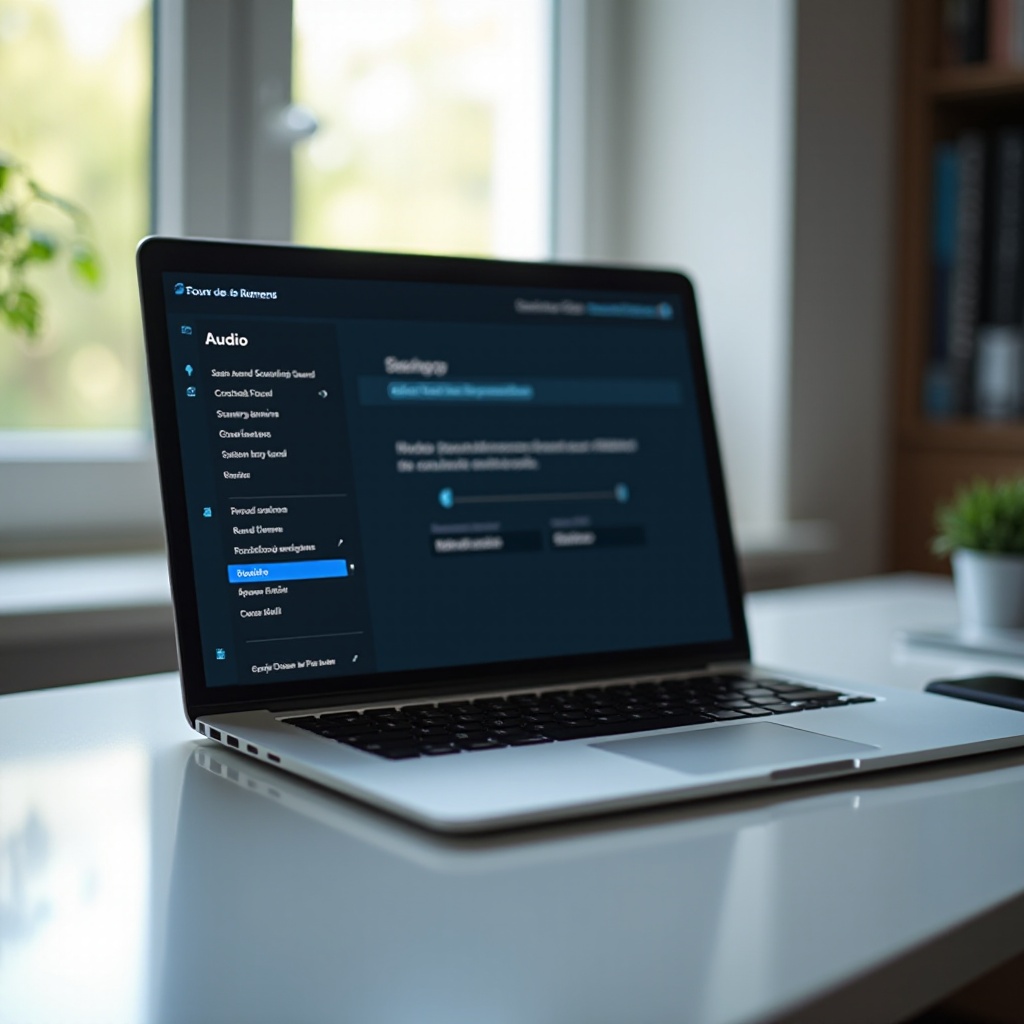
Compreendendo o Sistema de Som do Seu Laptop
Para resolver efetivamente problemas de som, é vital entender como o som funciona no seu laptop. O sistema de som é composto por vários componentes, incluindo a placa de som, alto-falantes, drivers de software e as configurações dentro do seu sistema operacional.
-
Placa de Som: Este é o componente de hardware responsável pelo processamento do áudio. Uma placa de som com defeito pode causar sérios problemas de áudio.
-
Alto-falantes: Sejam internos ou externos, os alto-falantes entregam a saída de som. Problemas aqui podem levar a áudio mudo ou distorcido.
-
Drivers: Estes componentes de software permitem a comunicação entre o sistema operacional e o hardware de som. Drivers desatualizados ou ausentes geralmente levam a problemas de som.
-
Configurações de Som: Configurações incorretas podem silenciar o áudio ou direcioná-lo para a saída errada.
Munido desse conhecimento, você está pronto para seguir estratégias de resolução de problemas para resolver problemas de som.
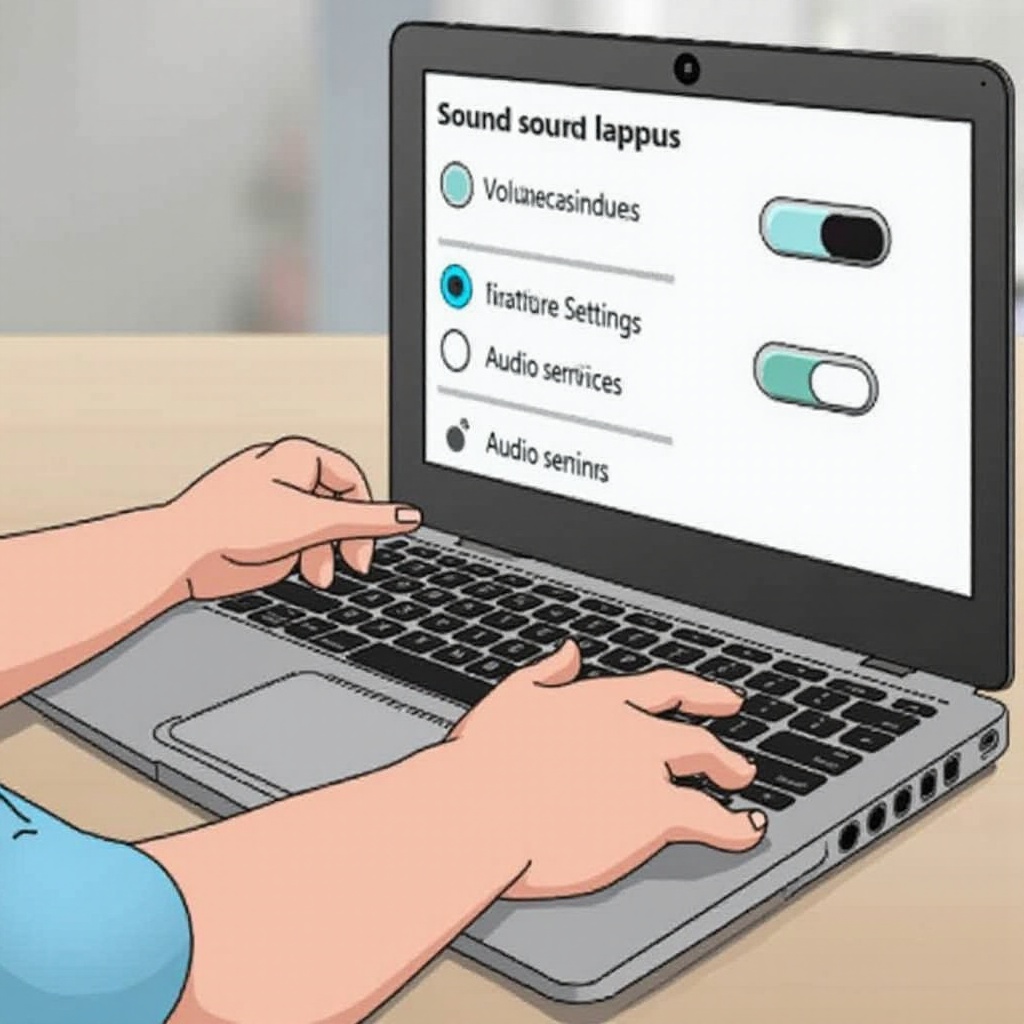
Passos Básicos de Resolução de Problemas
Antes de mergulhar em correções técnicas, comece com alguns passos básicos de resolução de problemas. Essa abordagem muitas vezes resolve problemas menores rapidamente, economizando tempo e esforço.
Verificando as Configurações de Volume e Mudo:
- Garanta que o volume esteja aumentado nas configurações do sistema.
- Verifique se os controles de volume físicos do laptop não estão silenciados ou diminuídos.
- Verifique novamente o painel de controle de áudio para configurações silenciadas.
Selecionando o Dispositivo de Saída Correto:
- Clique no ícone de som na sua barra de tarefas.
- Em ‘Dispositivos de reprodução’, certifique-se de que o dispositivo de saída correto (geralmente rotulado como ‘Alto-falantes’) está selecionado.
Testando com Dispositivos Alternativos:
- Conecte fones de ouvido ou alto-falantes externos para determinar se o problema está nos alto-falantes embutidos.
- Se os dispositivos externos funcionarem, o problema pode estar nos alto-falantes internos ou no conector de áudio interno.
Se esses passos não resolverem o problema, pode ser hora de explorar soluções mais avançadas para diagnosticar e corrigir o problema.
Técnicas Avançadas de Resolução de Problemas
Quando soluções básicas falham, uma resolução de problemas mais aprofundada se torna necessária. Nesta fase, concentre-se nos aspectos de software e configuração do sistema de áudio do seu laptop.
Atualizando e Gerenciando Drivers de Som:
- Abra o Gerenciador de Dispositivos a partir da barra de busca do menu Iniciar.
- Navegue até ‘Controladores de som, vídeo e jogos’.
- Clique com o botão direito no seu dispositivo de som e selecione ‘Atualizar driver’.
- Opte por uma busca automática por drivers atualizados.
Drivers desatualizados são uma fonte frequente de problemas de áudio. Atualizações regulares garantem desempenho e compatibilidade ótimos.
Utilizando Solucionadores de Problemas Integrados:
- Acesse Configurações > Atualização & Segurança > Solucionar problemas.
- Selecione ‘Reprodução de Áudio’ e clique em ‘Executar o solucionador de problemas’.
- Siga as instruções na tela para resolver problemas detectados.
Solucionadores de problemas integrados fornecem soluções automáticas para problemas comuns.
Configurando Configurações de Som no Windows/MacOS:
- Vá para o painel de controle ou preferências do sistema.
- Verifique novamente as configurações do dispositivo de entrada e saída.
- Desative qualquer aprimoramento de som que possa causar interferência.
Se esses passos não resolverem o seu problema, é possível que o problema de som tenha origem em defeitos de hardware físico.
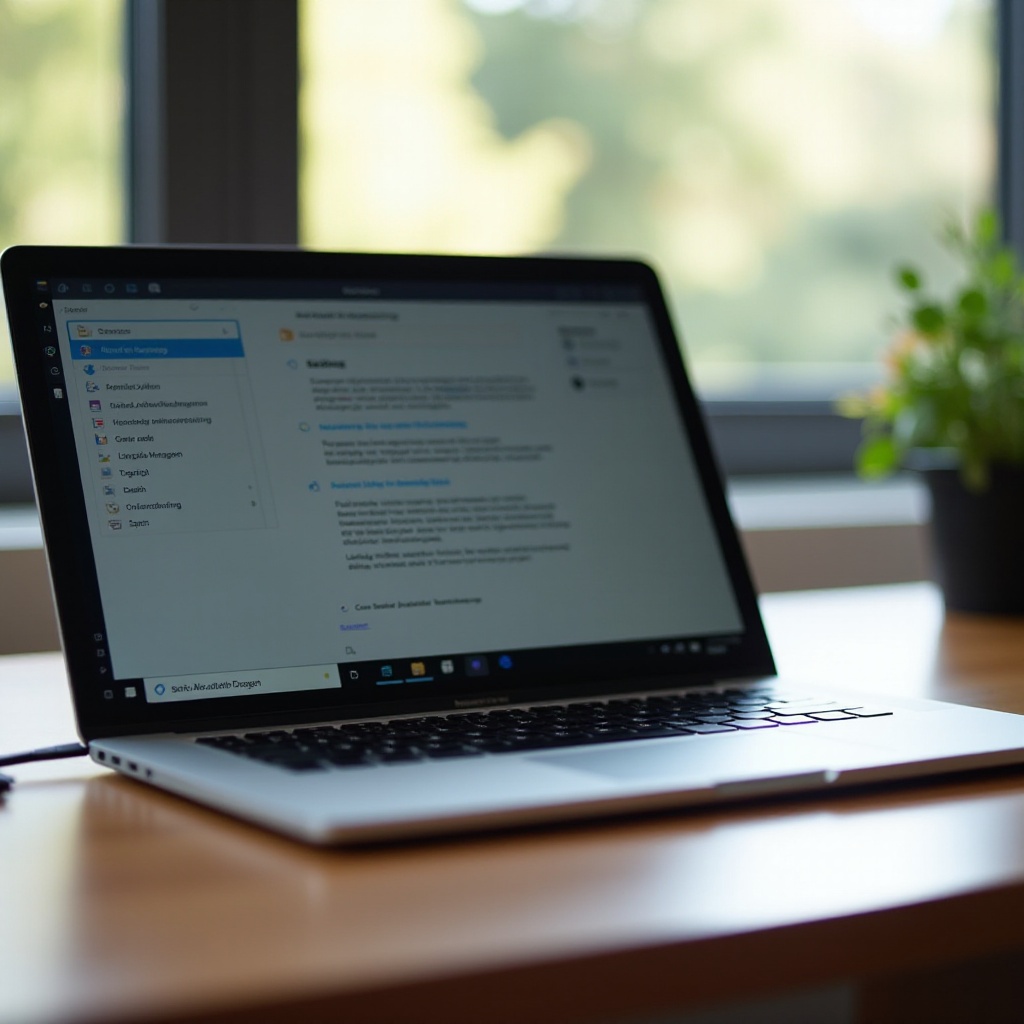
Resolvendo Problemas de Som Persistentes
Quando problemas de som persistem, apesar das correções de software, ameaças de malware ou defeitos potenciais de hardware podem estar presentes. É crucial delimitar entre preocupações de hardware e software antes de prosseguir.
Identificando Problemas de Hardware vs. Software:
- Se dispositivos externos funcionarem corretamente, o problema provavelmente está no hardware interno.
- Inspeções físicas podem revelar danos em conectores, alto-falantes ou conexões.
Consultando Suporte Profissional:
- Se tudo mais falhar, busque ajuda de um técnico profissional.
- Reparo profissional é recomendado para verificações ou substituições de hardware.
Lembre-se, consertos mal feitos podem anular garantias ou agravar problemas existentes.
Conclusão
Resolver problemas de som no laptop não precisa ser assustador com orientação adequada e uma abordagem estruturada. Comece com verificações simples e avance para técnicas avançadas conforme necessário. Manter o software atualizado e o hardware seguro pode prevenir futuras questões. Se nada mais der certo, assistência profissional é sempre uma opção a se considerar.
Perguntas Frequentes
Como faço para verificar se o driver de som do meu laptop está atualizado?
No Gerenciador de Dispositivos, expanda a seção de controladores de som, vídeo e jogos, clique com o botão direito no seu cartão de som e selecione ‘Atualizar driver.’ Procure por atualizações automaticamente.
O que devo fazer se o som ainda não estiver funcionando com alto-falantes externos?
Certifique-se de que os alto-falantes externos estão conectados corretamente e ligados. Teste com outro dispositivo para descartar falha dos alto-falantes. Se for consistente, o conector de áudio do laptop pode estar com defeito.
Quando devo considerar serviços de reparo profissional para problemas de som?
Procure ajuda profissional se as etapas de solução de problemas falharem ou se você suspeitar de danos no hardware. Profissionais podem diagnosticar e reparar problemas complexos de hardware de forma eficiente.
